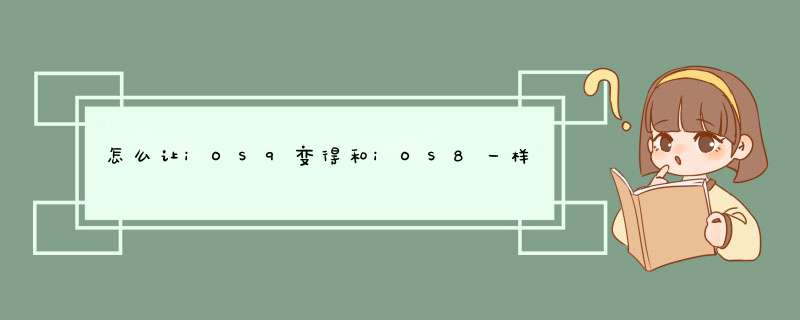
1.关闭[后台应用程序刷新]
进入设置
>
通用
>
后台应用程序刷新
说明:ios
9的后台应用程序自动刷新开启以后系统会在Wi-Fi或者蜂窝网络开启时自动刷新后台内容或者是使用定位服务。我觉得这个非常耗电,强烈建议关闭。
2.关闭[AirDrop]
打开控制中>点击AirDrop图标>停用
说明:ios
9当中的AirDrop功能可以和附近的朋友分享图片、视频。但是在你不用的时候最好将它关闭,不然它会一直搜索附近兼容的设备,从而导致耗电。
3.开启[减少动态效果]
设置
>
通用
>
辅助功能
>
减少动态效果
将其开启
说明:当你移动设备时,**纸会略微偏移以制造出3D的效果。但这可能也会对续航造成影响,耗电量也是相当恐怖的。
4.关闭[邮件推送]
可以进入设置
>
邮件、通讯录、日历
>
获取新数据
关闭推送,并且在下面的获取项
选择手动
说明:通过手动方式来获取最新邮件,可以避免系统自动后台获取从而达到省电目的。
5.关闭[通知中心不必要的应用推送]
设置
>
通知中心
说明:应用推送开启了以后一旦有新的消息和内容时不时就会给你进行推送,从而造成严重耗电,合理的管理和设置你的应用推送关闭不必要的应用进行推送是非常有帮助的。可以看到我这里只设置了邮件的推送,其余应用我都关闭了,大家可以根据自己的情况来进行设置。
方法一、打开系统的省电模式1
首先请打开 iPhone 主屏上的“设置”应用,如图所示
2
如下图所示,在设置列表中增加一个“电池”功能,点击它进入。
3
接着在电池的设置界面中,可以看到有一个“省电模式”选项,当启用以后会自动降低屏幕的亮度、停用部分视觉效果、停止后台活动等。另外值得注意的是在正常模式下,屏幕顶部电池图标的颜色为黑色。
4
当我们打开“省电模式”以后,此时会明显感觉到屏幕的亮度要低一些,并且还有一个比较明显的地方就是顶部电池图标的颜色为变成黄色的。
END
手动设置
之前说到在 iOS9 中苹果的省电模式只会适当的自动关闭一些功能,但还有一些地方是可以根据我们的个人的需要来进行设置的。在【设置-隐私-定位服务】里,可以选择关闭“定位服务”功能,因为它的耗电量也是蛮厉害的。
随后再点击底部的“关闭”按钮,即可关闭定位服务,从而为手机节约更多的电量。当要用到时,重新打开即可。
当前手机一般使用的可能大多都是3G或4G网络,对于移动网络而言,网络的速度与耗电是成正比的,也就是说网速越快,消耗的电量也就越快。如果想要节省更多的电量,在需要的时候可以选择使用 2G 网络,也或是暂时先关闭移动网络。在【设置-蜂窝移动网络】中可以进行具体的设置。
欢迎分享,转载请注明来源:内存溢出

 微信扫一扫
微信扫一扫
 支付宝扫一扫
支付宝扫一扫
评论列表(0条)